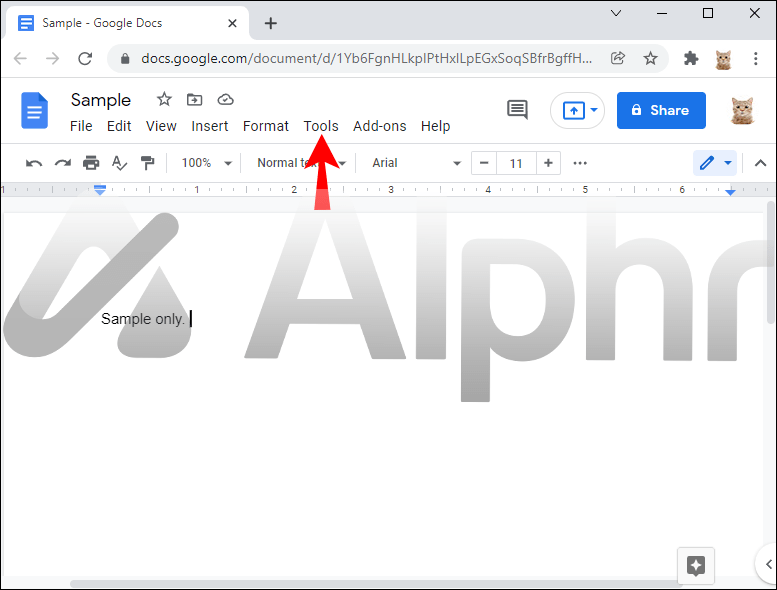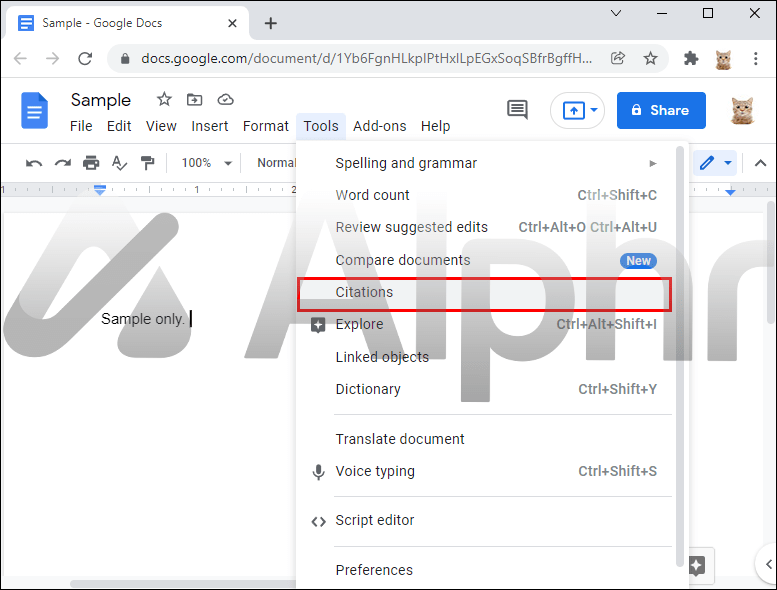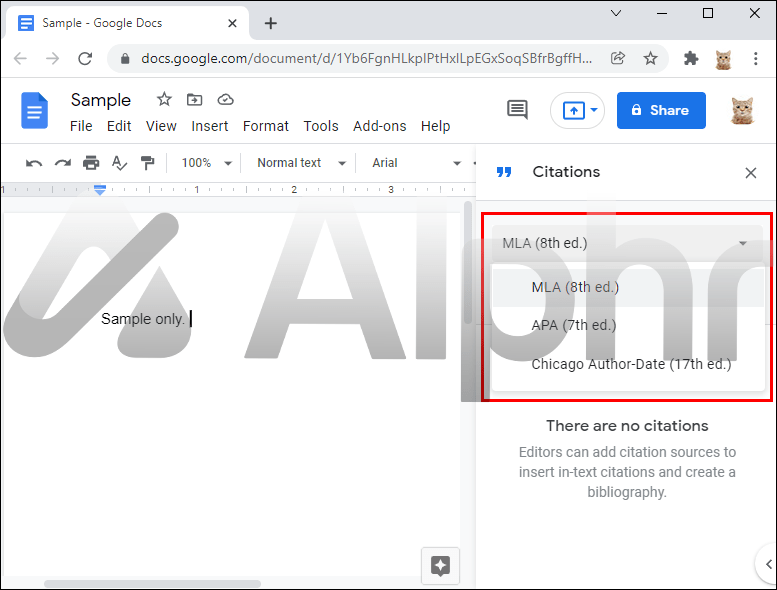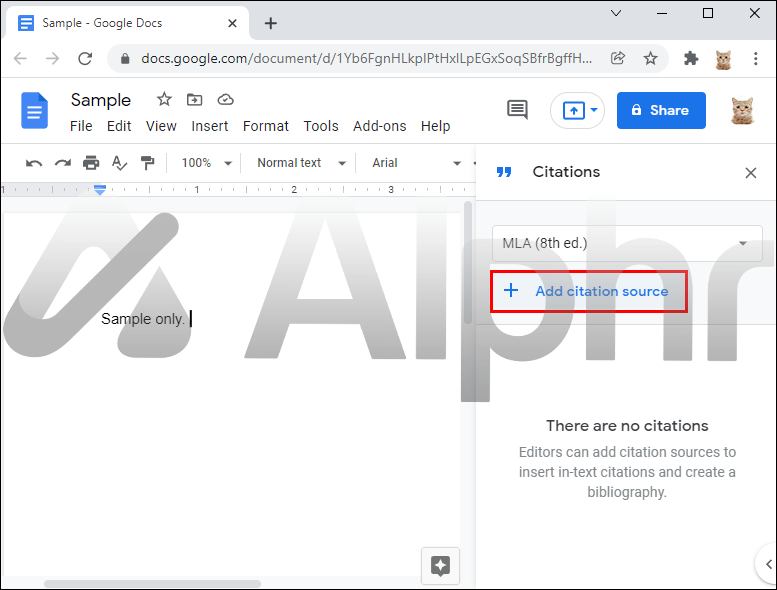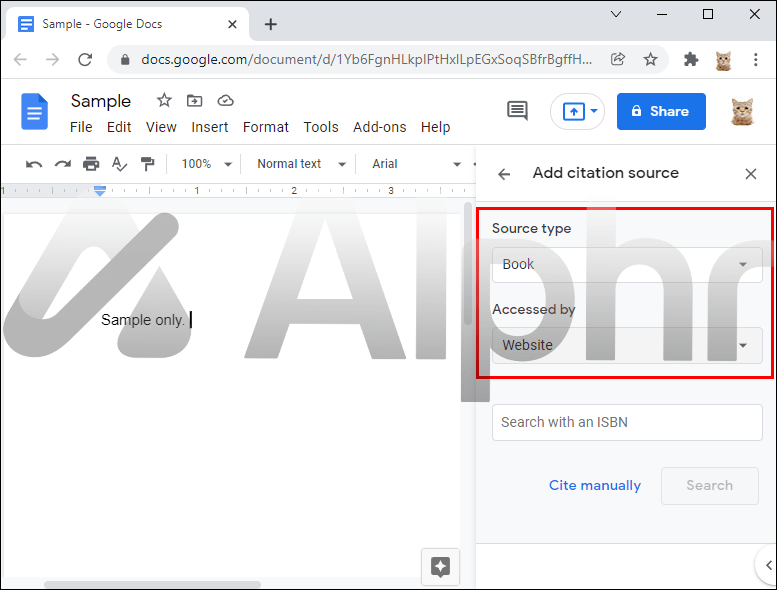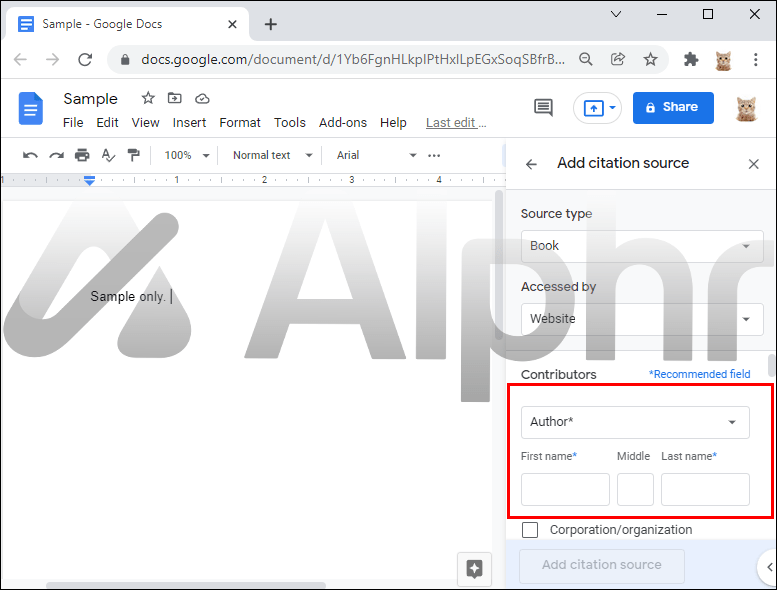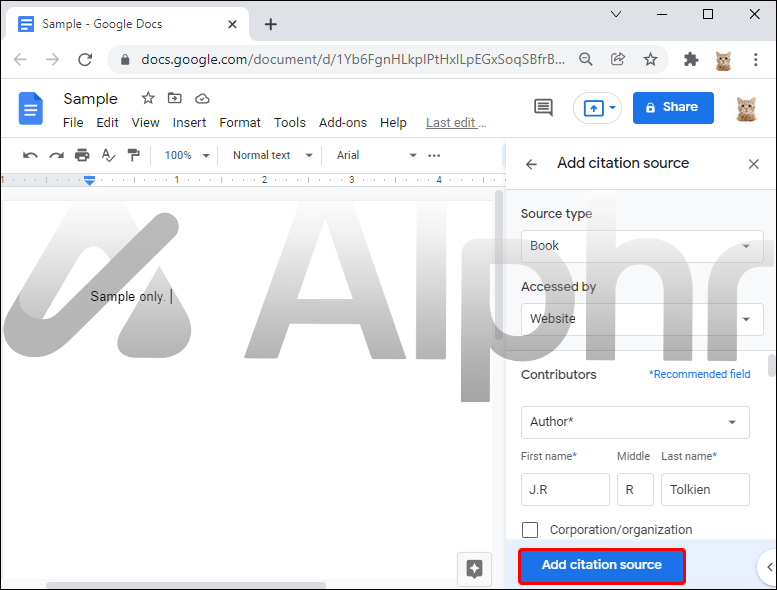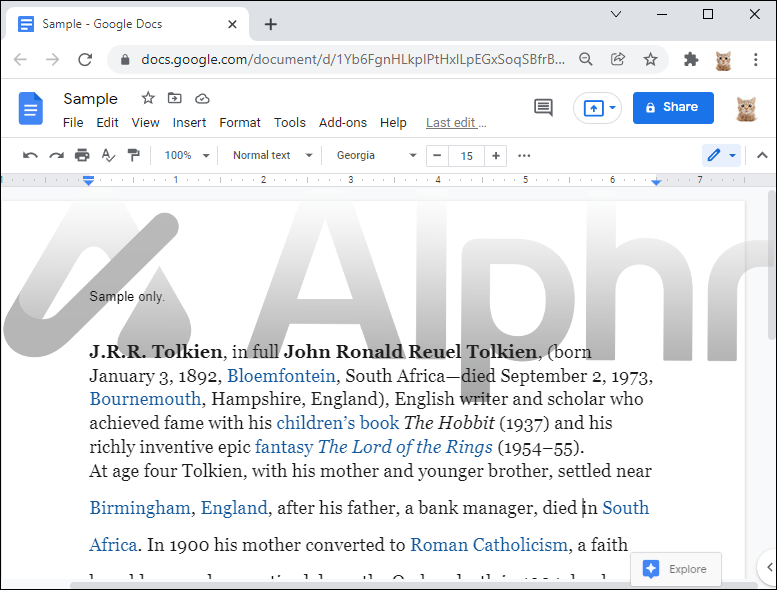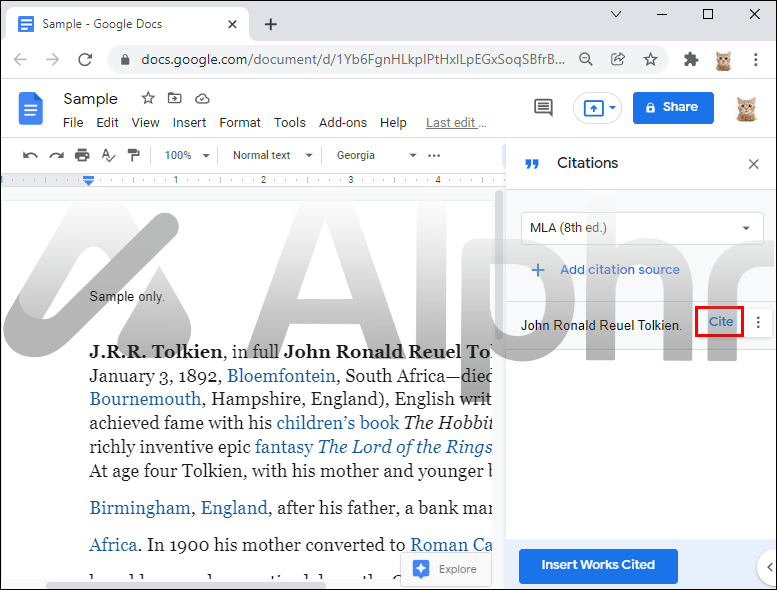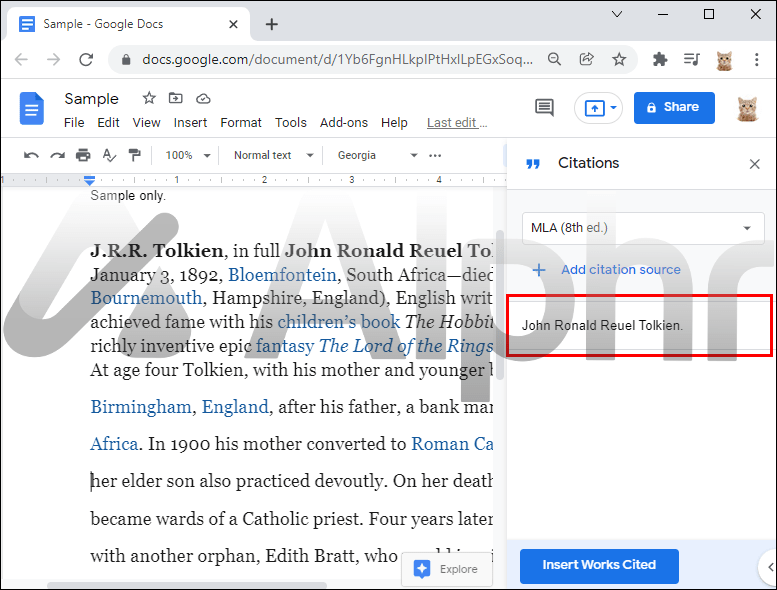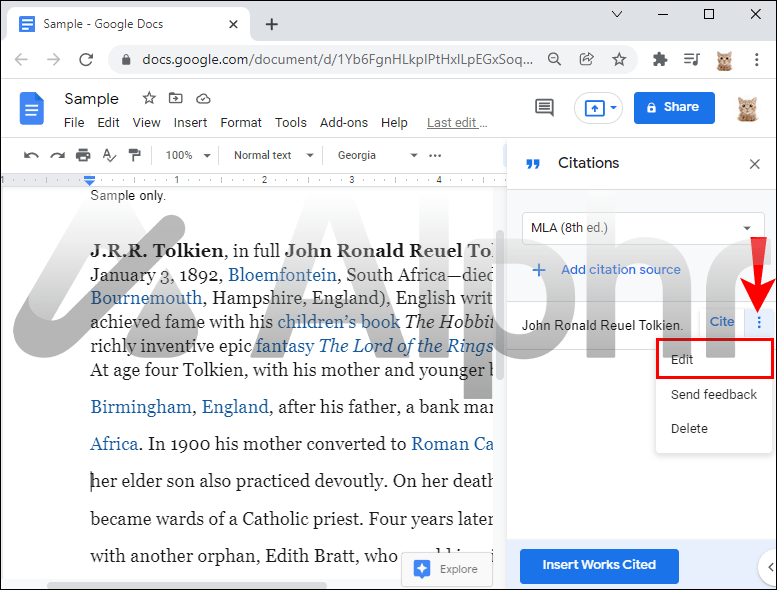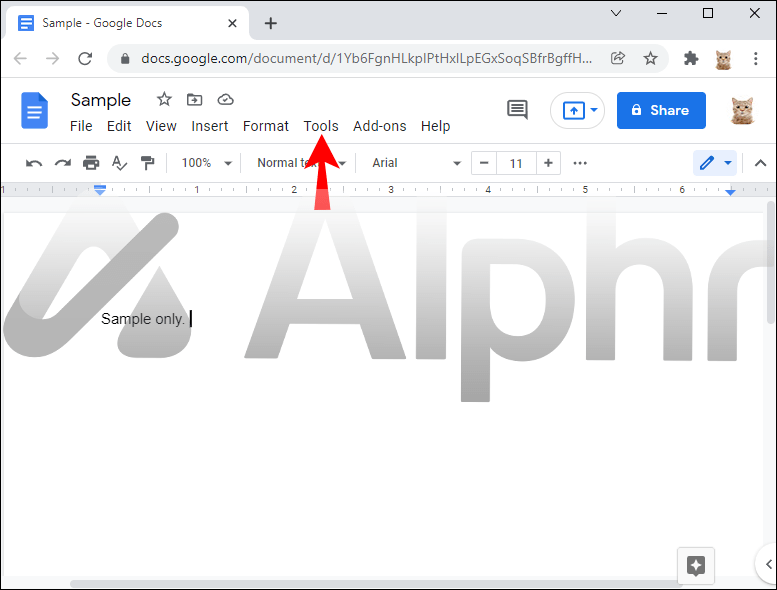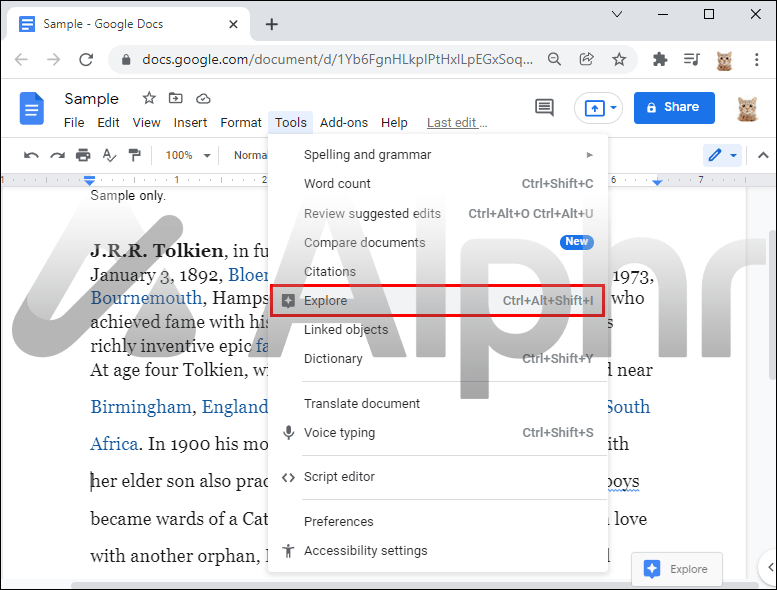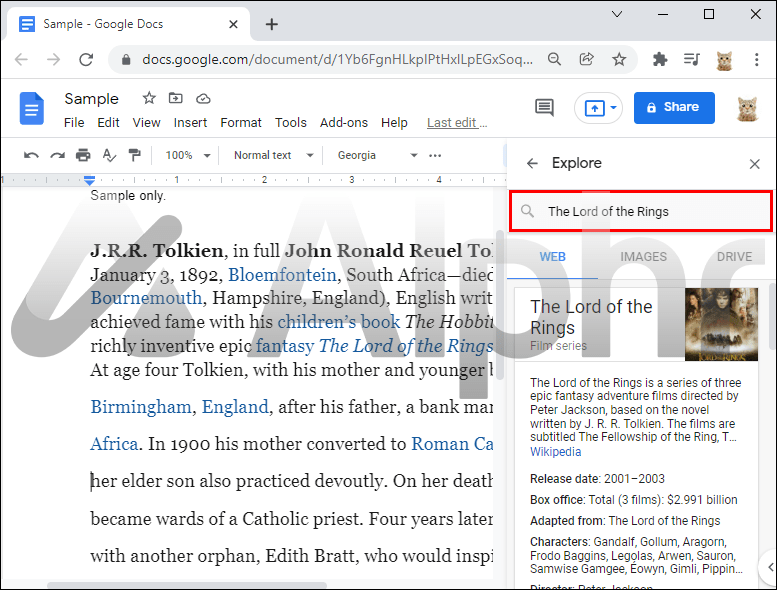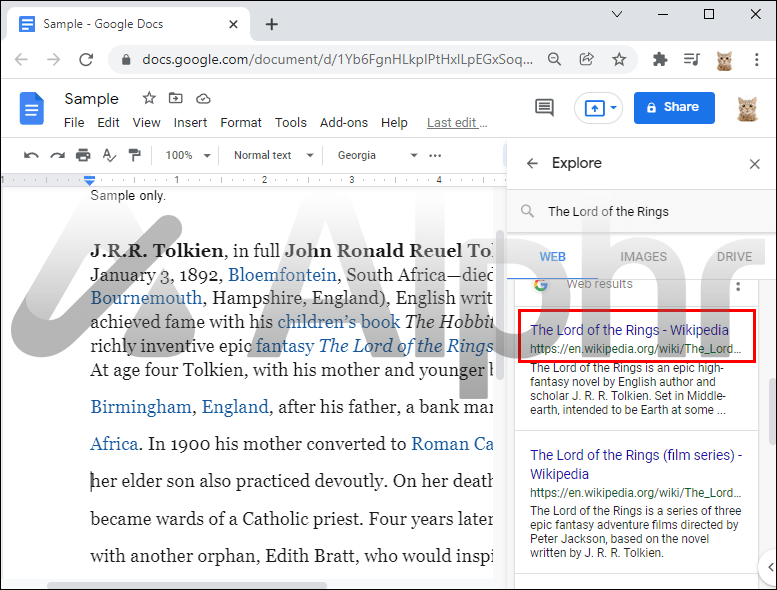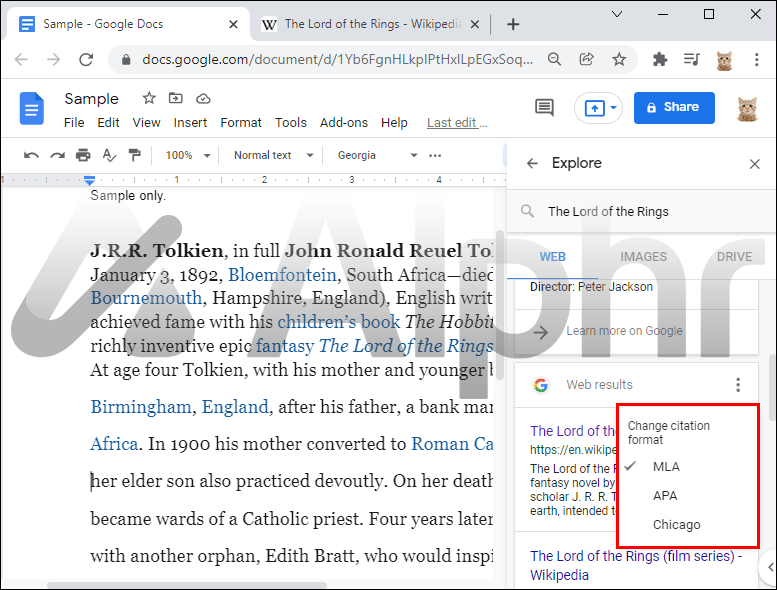Você está procurando uma maneira de adicionar citações ou bibliografia ao seu trabalho de pesquisa ou ensaio universitário no Google Docs? Se sim, você veio ao lugar certo.

Vivemos em uma época em que citar fontes é crucial. Seja você estudante, blogueiro ou empresário, é essencial incluir citações e bibliografias ao escrever postagens de blog, artigos ou trabalhos de pesquisa.
Você vai querer reconhecer os trabalhos e ideias de outras pessoas para fortalecer a integridade do seu trabalho enquanto se protege de possíveis ações legais por plágio ou violação de direitos autorais.
como transformar pó de concreto em concreto no minecraft
Este artigo mostrará como adicionar citações e bibliografias no Google Docs para que você possa garantir que todas as suas fontes estejam devidamente documentadas.
Por que adicionar citações e uma bibliografia a um documento do Google?
A bibliografia e as citações são peças críticas de qualquer trabalho de pesquisa. Se você quer que seu trabalho seja levado a sério, você precisa de citações que mostrem de onde veio a informação. Eles lhe dão credibilidade e dão crédito ao originador da informação.
As citações também permitem que seus leitores identifiquem suas fontes para investigações adicionais com mais facilidade. Eles direcionam os leitores de volta ao próprio trabalho original para que possam julgar a confiabilidade e a precisão do que foi dito sobre ele. As citações também ajudam outros pesquisadores a evitar duplicar o trabalho ou repetir erros antigos.
Na redação científica, essas informações podem incluir referências a dados de experimentos ou estudos e relatórios criados por outros, bem como citações diretas desses relatórios. Na redação jornalística, isso pode significar citar fontes de notícias ou outros autores que comentaram um determinado evento.
Sua bibliografia é uma lista alfabética de todos os livros, artigos e outras fontes que você citou em seu artigo. Também pode incluir mapas, diagramas, músicas, imagens visuais e muito mais.
A bibliografia ajuda os leitores a seguir argumentos complexos, auxiliando-os no rastreamento de referências cruzadas entre diferentes partes do texto. Um leitor pode acessar rapidamente qualquer item referenciado e ler mais sobre um determinado tema ou subtópico. Uma boa bibliografia também permite que os pesquisadores encontrem trabalhos que ainda não conheciam que apoiem seu caso.
Dito isso, criar bibliografias e citações à mão pode levar muito tempo, e é por isso que muitas pessoas usam geradores de citações como Endnote ou Zotero. Infelizmente, esses programas nem sempre funcionam como pretendido.
É por isso que é mais seguro adicionar citações e bibliografias com as ferramentas integradas do Google Docs ao usá-lo como processador de texto.
Como adicionar citações a um documento do Google
Há duas maneiras de adicionar citações a um Google Doc: usando a ferramenta Citações ou a ferramenta Explorar.
Vamos ver como cada uma dessas ferramentas funciona.
Ferramenta de citações
A ferramenta Citações é um recurso do Google Docs que permite citar fontes em seu documento. Ele ajuda você a gerar a citação no formato APA, MLA ou Chicago.
Veja como usar esta ferramenta para adicionar uma fonte:
- Abra o documento de interesse e clique em Ferramentas.
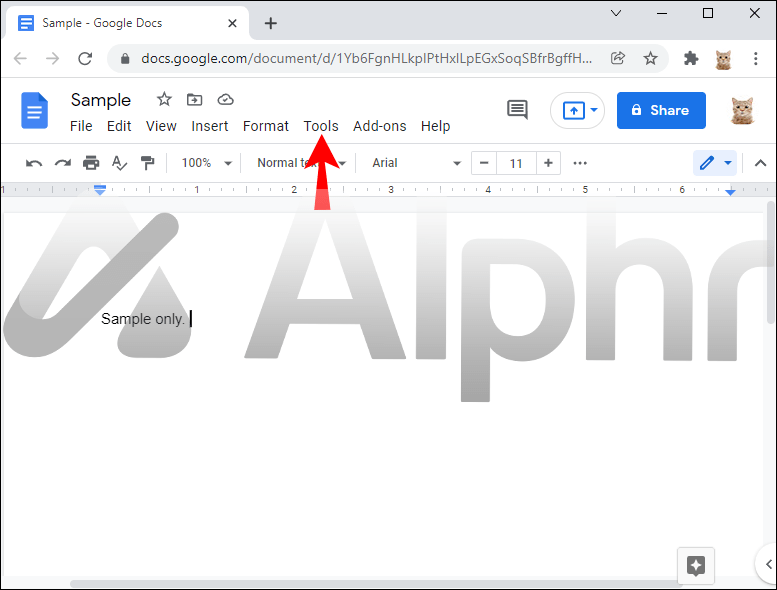
- Selecione Citações no menu suspenso. Isso deve abrir uma barra lateral no lado direito da tela.
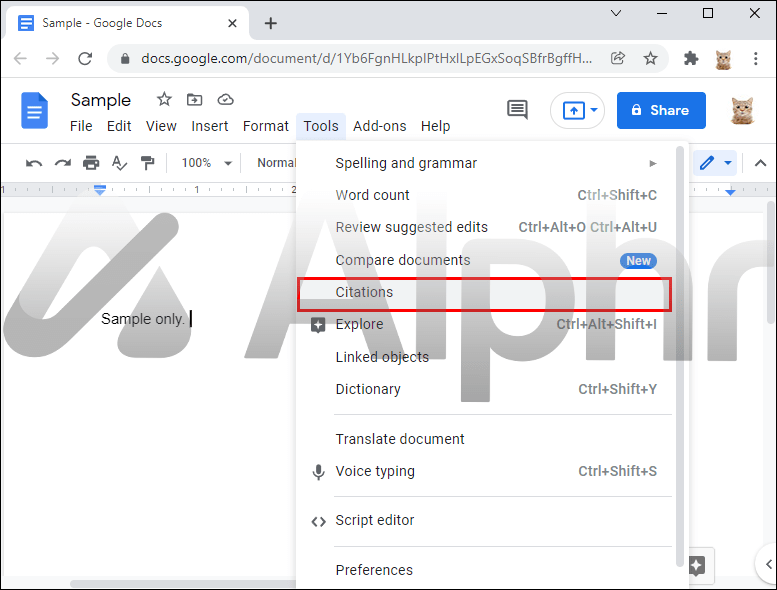
- Selecione o estilo que deseja usar (MLA, APA ou Chicago) no menu suspenso.
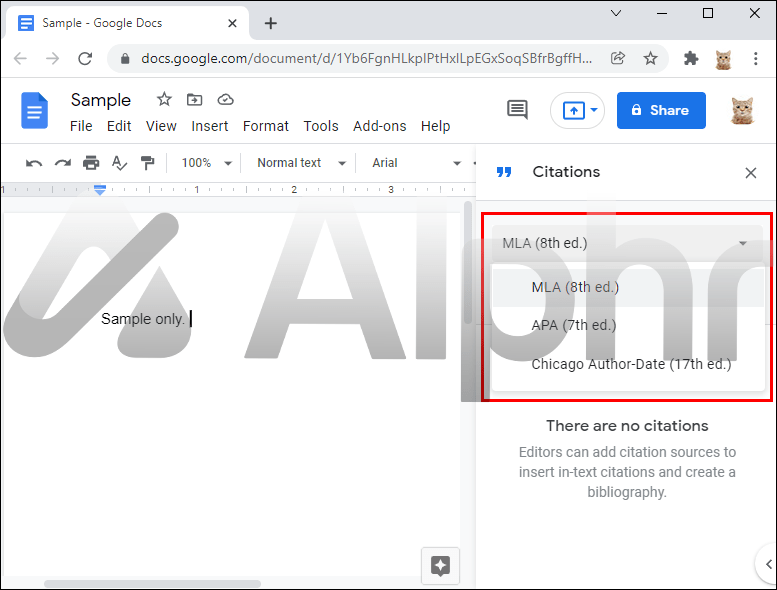
- Clique em Adicionar fonte de citação.
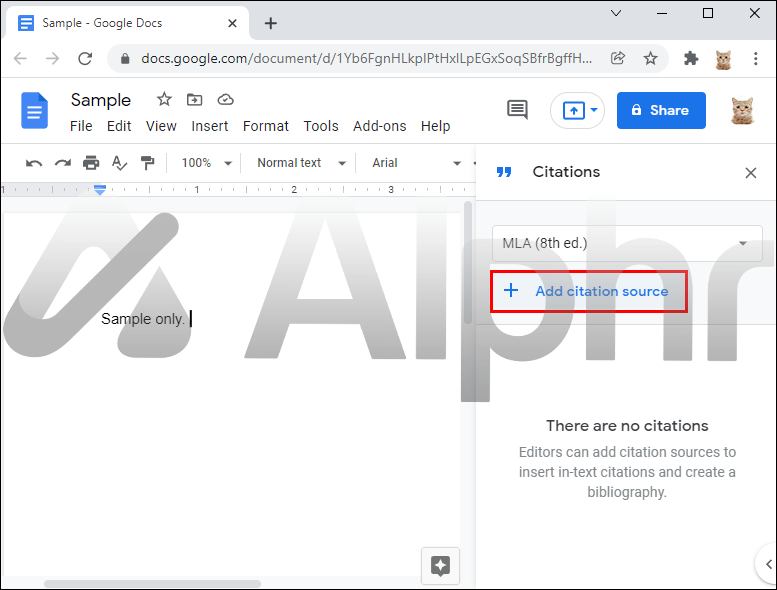
- Selecione o tipo de fonte no menu suspenso e a mídia usada para acessá-la. Por exemplo, você pode usar Livro como seu tipo de fonte e Site como meio.
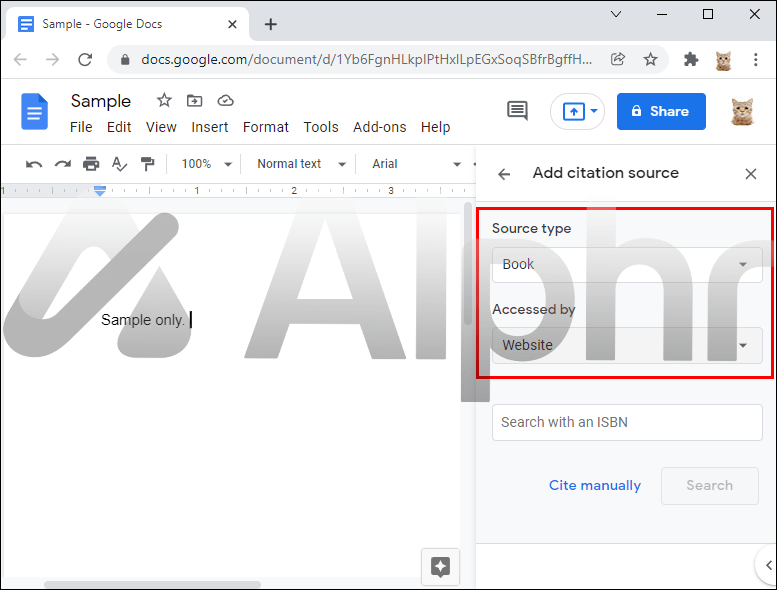
- Insira mais detalhes sobre a fonte nos campos fornecidos, incluindo o nome e sobrenome do autor, título e editora.
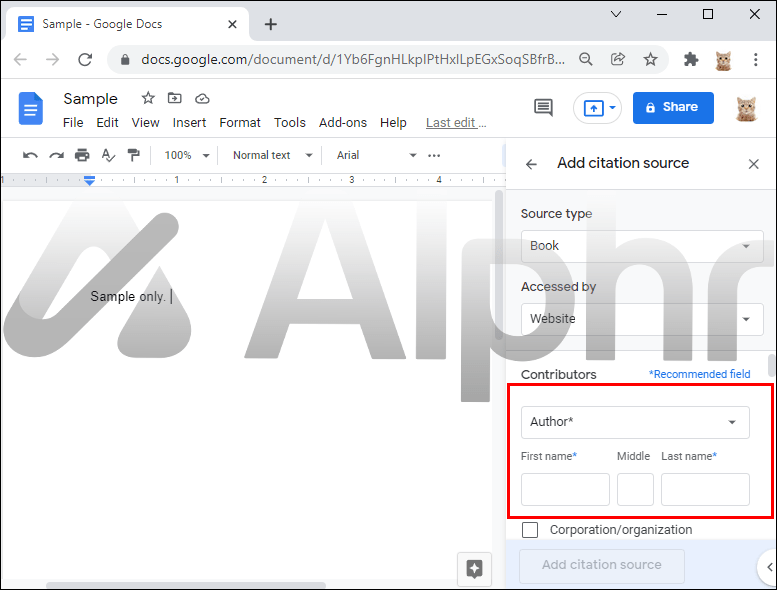
- Depois de verificar todas as entradas, clique no botão Adicionar fonte de citação na parte inferior da barra lateral. Neste ponto, a fonte será adicionada como um item citável.
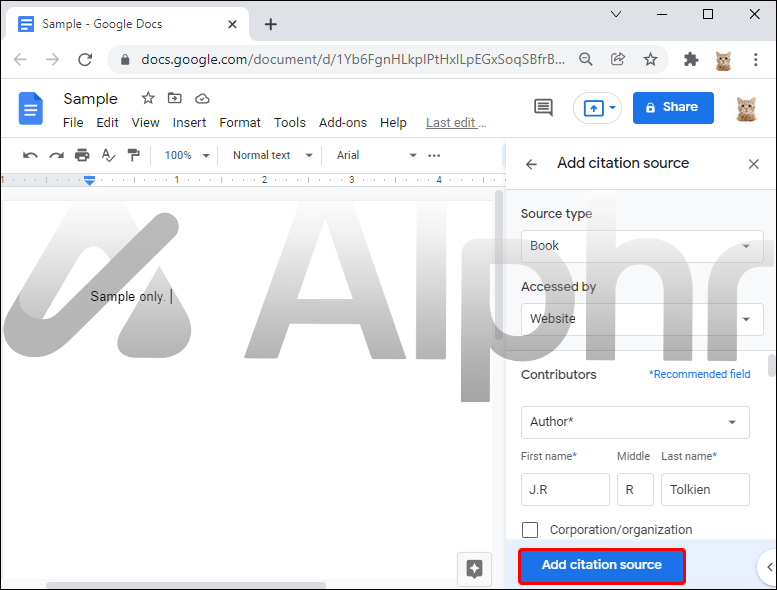
- Repita as etapas 2 a 7 para cada uma de suas fontes.
Como adicionar uma citação no texto
A ferramenta Citações permite a formatação padrão de citações no texto que são usadas em muitos manuais de estilo diferentes. Ele pode reduzir drasticamente o tempo de formatação ao preparar um documento.
Veja como adicionar uma citação no texto:
- Abra o documento de interesse e navegue até a posição no texto onde o item citável aparecerá.
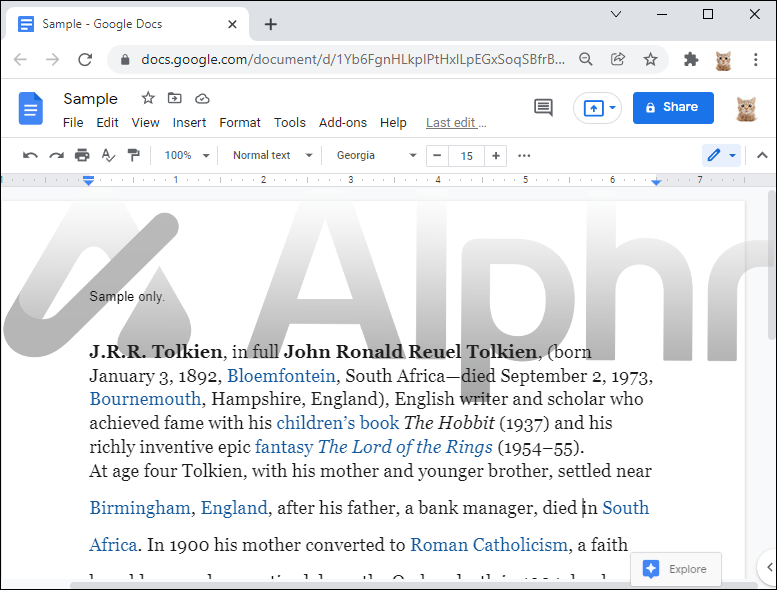
- Abra a barra lateral Citações e passe o mouse sobre o item que deseja citar.
- Clique em Citar. A fonte agora deve aparecer entre o texto do seu documento.
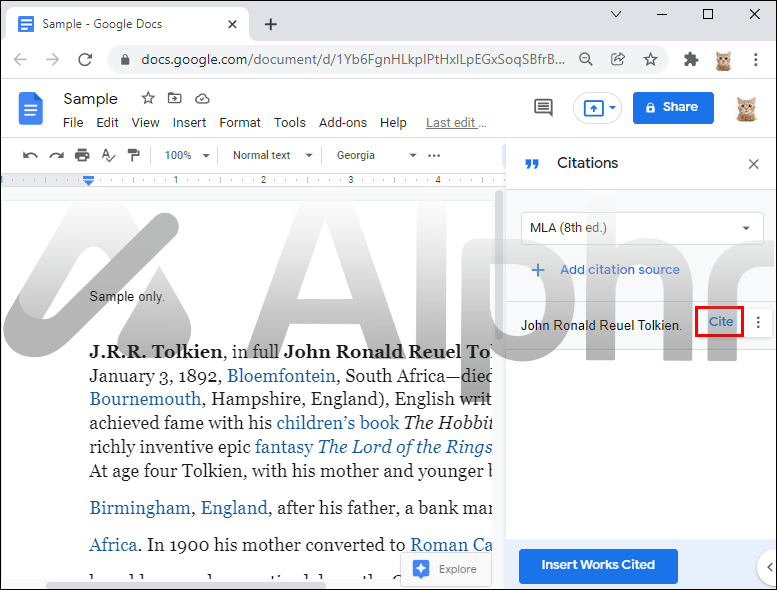
Como editar a fonte da citação?
Às vezes, você cometerá erros ao adicionar uma fonte. Por exemplo, você pode selecionar o tipo de fonte errado ou até mesmo escrever incorretamente o nome do autor.
Felizmente, é muito fácil editar qualquer uma das citações adicionadas usando a ferramenta Google Docs Citation.
Veja como:
- Abra a barra lateral Citações. Você deve ser capaz de ver uma lista de todas as suas citações.
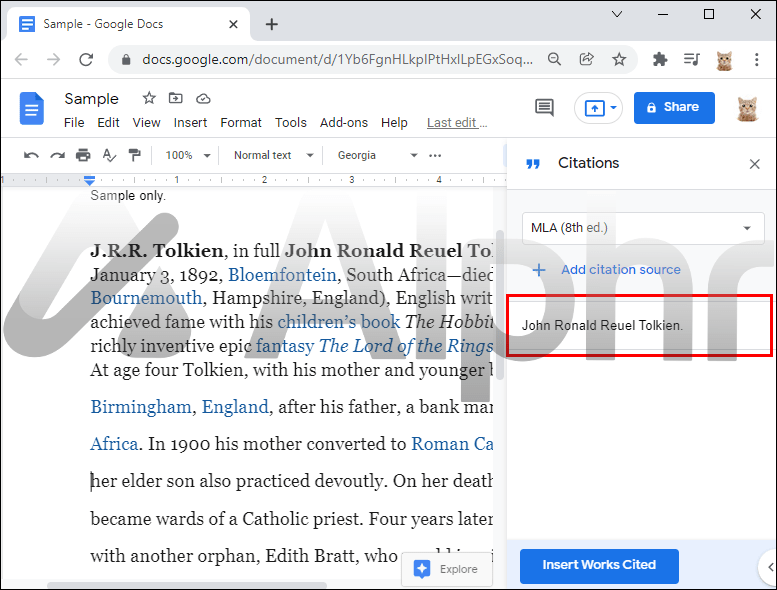
- Clique nos três pontos ao lado do item de interesse e selecione Editar no menu pop-up.
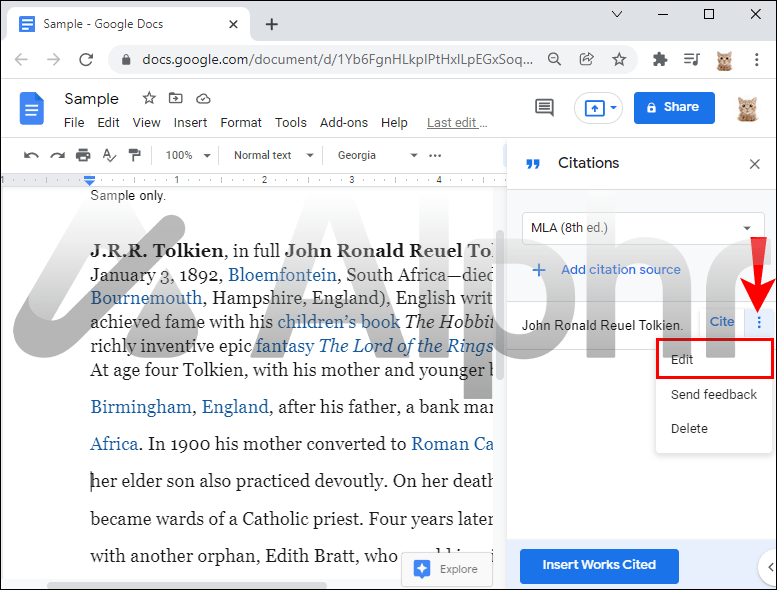
Ferramenta Explorar
Quer acesso rápido à Web, Drive ou imagens sem precisar sair do Google Docs? É exatamente isso que a ferramenta Explore oferece. É perfeito para quando você tem uma ideia não tão clara do que está procurando e precisa fazer um breve tour pela web.
Veja como criar uma citação usando a ferramenta Explorar:
- Abra seu documento e clique em Ferramentas.
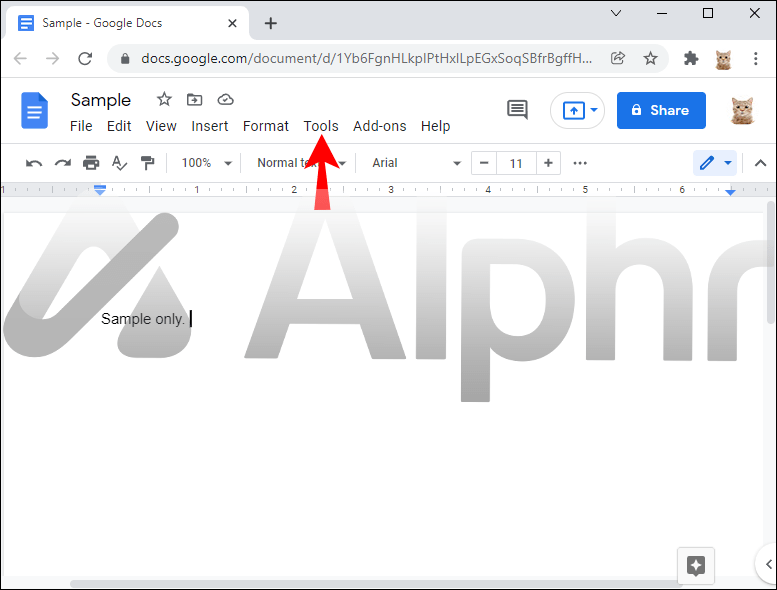
- Selecione Explorar no menu suspenso. Como alternativa, clique no ícone em forma de estrela na parte inferior do documento.
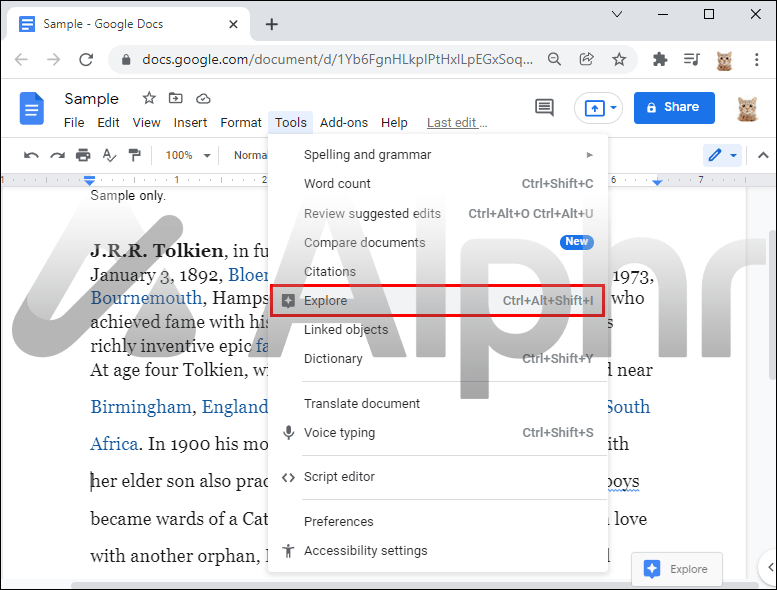
- Digite uma palavra, frase ou o URL do site que você gostaria de usar e faça uma pesquisa. Neste ponto, você deve ver uma lista de todas as fontes potenciais.
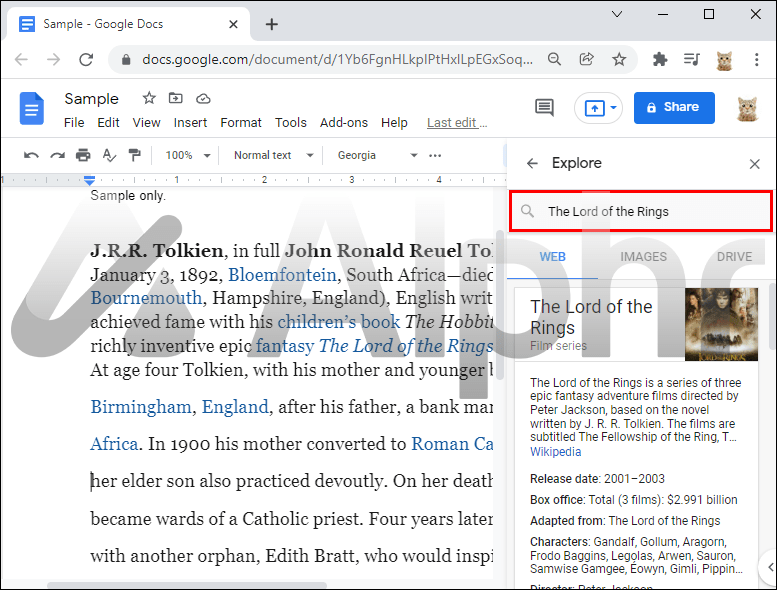
- Para abrir qualquer uma das fontes da lista, clique no hiperlink correspondente. Cada hiperlink é aberto em uma nova página.
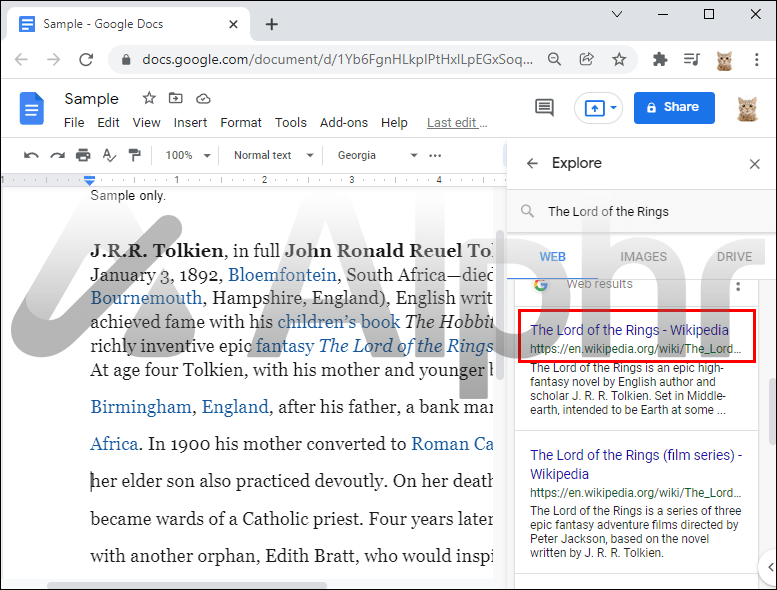
- Para usar uma fonte na lista, passe o mouse sobre ela e clique na aspa no canto superior direito.
- Clique nos três pontos verticais na parte superior da barra lateral de citações para alterar o formato da citação.
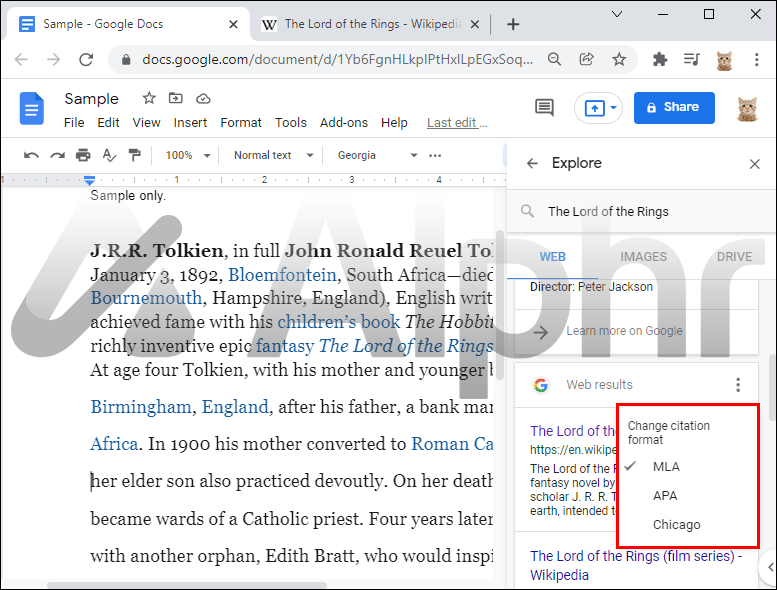
As fontes adicionadas por meio da ferramenta Explorar aparecem como notas de rodapé com a formatação selecionada.
Como adicionar uma bibliografia no Google Docs
Adicionar a bibliografia a um Google Doc é rápido e fácil. Veja como:
- Abra o documento e posicione o cursor onde deseja que a bibliografia apareça.
- Abra a barra lateral de citações e clique em Inserir bibliografia. Neste ponto, os algoritmos do Google Docs irão gerar um título de bibliografia centralizado com uma lista de citações formatadas no estilo selecionado.
Aumente a integridade do seu trabalho
Se você estiver usando o Google Docs para organizar sua pesquisa, é importante garantir que suas citações e bibliografia correspondam ao que aparece no texto do seu artigo. Isso pode aumentar a credibilidade e a integridade do seu trabalho e ajudar a evitar erros de formatação porque tudo é automatizado.
Seja você um estudante de graduação que está redigindo sua proposta de dissertação ou um professor que precisa de ajuda para alinhar a pesquisa com os formatos comuns de pesquisa exigidos pelos padrões acadêmicos, o Google Docs oferece ferramentas integradas para ajudar você a atingir sua meta.
Você já tentou adicionar citações no Google Docs usando alguma das ferramentas discutidas neste artigo? Como foi?
Deixe-nos saber na seção de comentários abaixo.